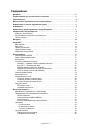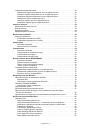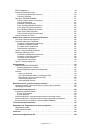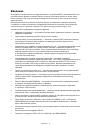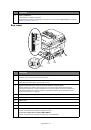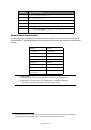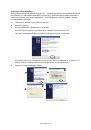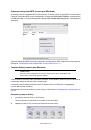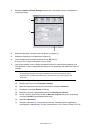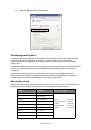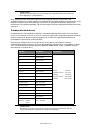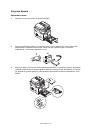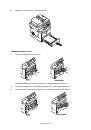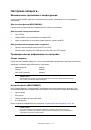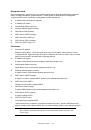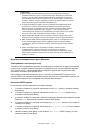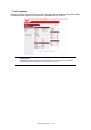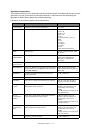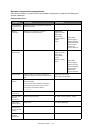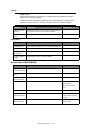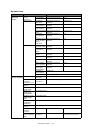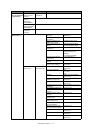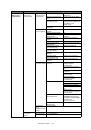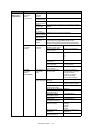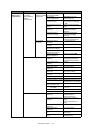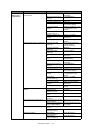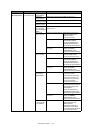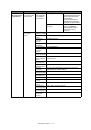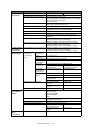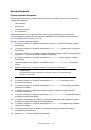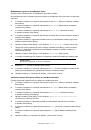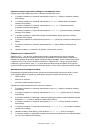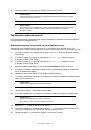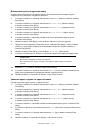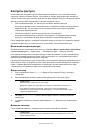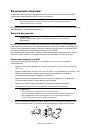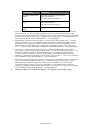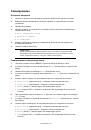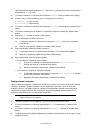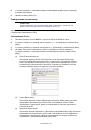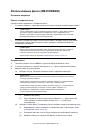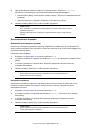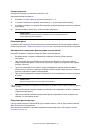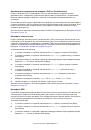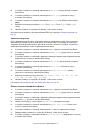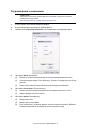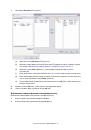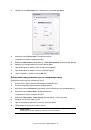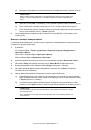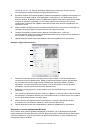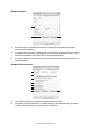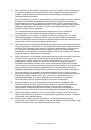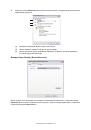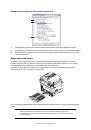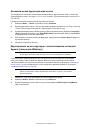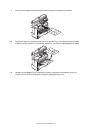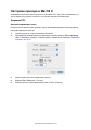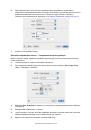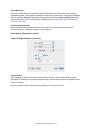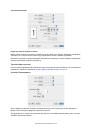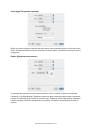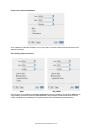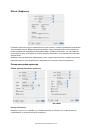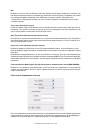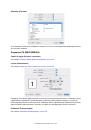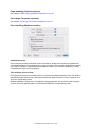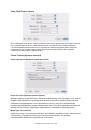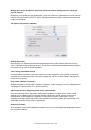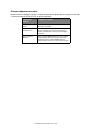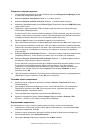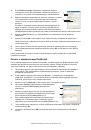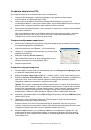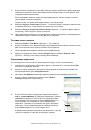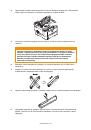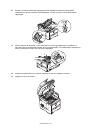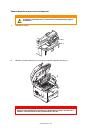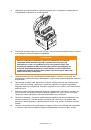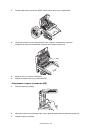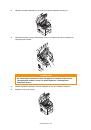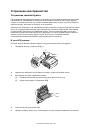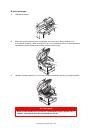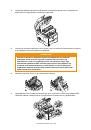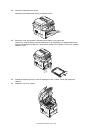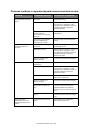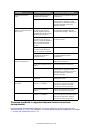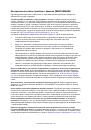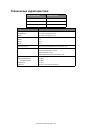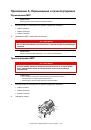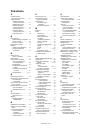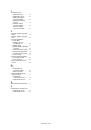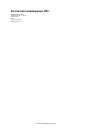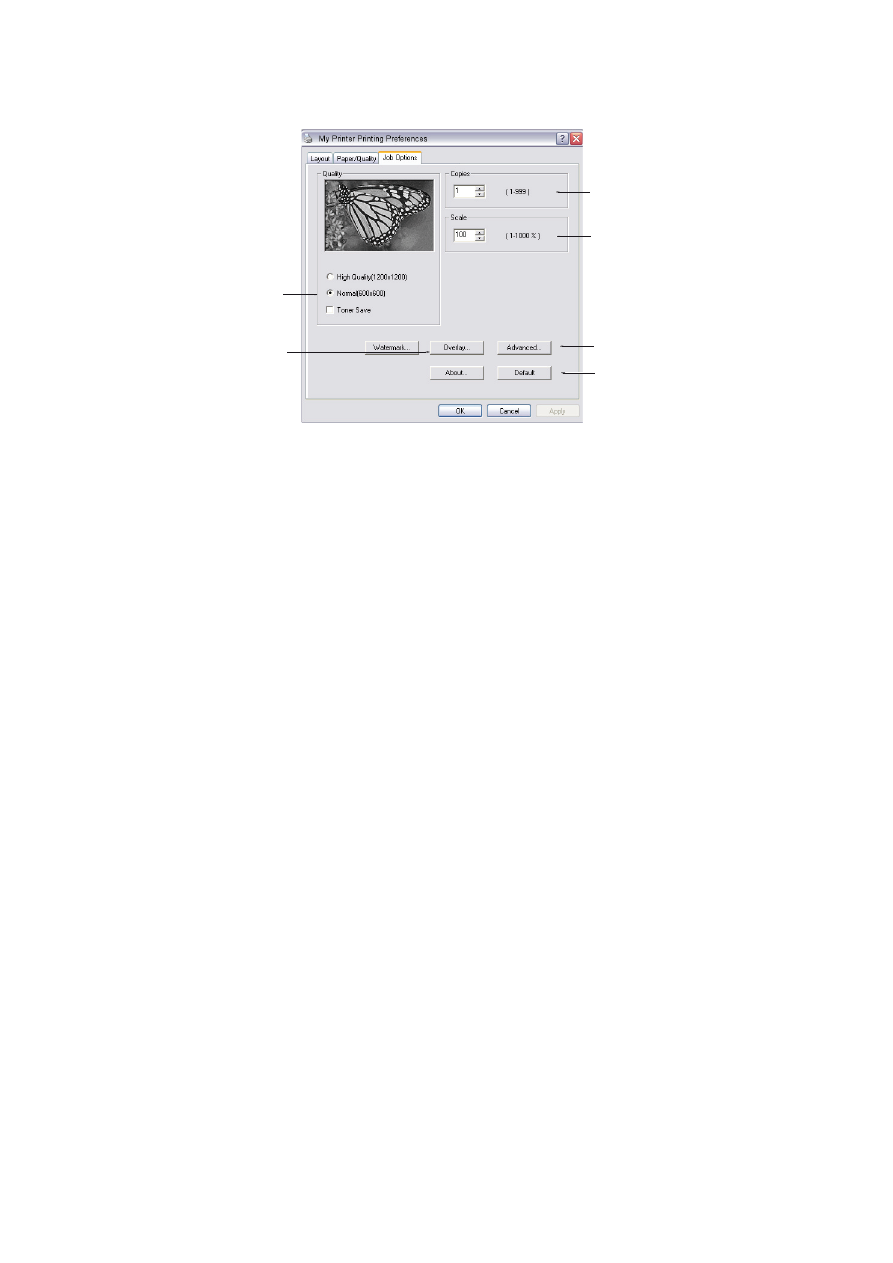
Настройки
печати
в
Windows > 85
Вкладка
«Job options» (
Опции
задания
)
1.
Выходная
разрешающая
способность
печатаемой
страницы
может
быть
настроена
следующим
образом
.
>
Настройка
«High Quality» (
Высокое
качество
)
позволяет
печатать
с разрешением
1200 x
1200 dpi
для
MB470
и
MB480,
ее
лучше
всего
использовать
для
печати
векторных
объектов
,
например
графических
элементов
и текста
.
>
Если
выбрана
настройка
«Normal» (
Обычная
печать
),
печать
осуществляется
с разрешением
600 x 600 dpi,
которое
подходит
для
большинства
заданий
печати
.
Можно
выбрать
настройку
«Toner Saving» (
Экономия
тонера
),
чтобы
экономить
тонер
для
некоторых
заданий
печати
.
2.
Можно
напечатать
текст
водяного
знака
в виде
фона
к изображению
главной
страницы
.
Это
используется
при
пометке
документов
как
черновиков
,
конфиденциальных
и т
.
п
.
Если
необходимо
выполнить
печать
на
специальной
бумаге
,
например
формах
и бланках
,
но
Вы
не
хотите
использовать
бумагу
с предварительно
напечатанной
информацией
,
можно
создать
собственную
специальную
бумагу
с помощью
надпечаток
.
Дополнительные
сведения
о надпечатках
и макросах
см
.
В разделе
Кнопка
«Overlays» (
Надпечатки
)
позволяет
получить
доступ
к инструкциям
по
выполнению
ручной
двусторонней
печати
.
3.
Можно
выбрать
до
999
копий
для
последовательной
печати
,
хотя
для
этого
потребуется
заполнять
лоток
для
бумаги
во
время
длительного
процесса
печати
.
4.
Размеры
печатаемых
страниц
можно
увеличить
или
уменьшить
,
чтобы
они
соответствовали
бумаге
для
печати
.
5.
Кнопка
Advanced
(
Дополнительно
)
предоставляет
доступ
к настройке
печати
отраженного
изображения
и негатива
.
6.
Одним
нажатием
кнопки
восстанавливаются
значения
параметров
по
умолчанию
.
Настройка
с панели
управления
Основными
являются
следующие
вкладки
:
General
, (
Общие
)
Advanced
(
Расширенные
)
и
Device
Settings
(
Настройки
устройства
).
Вкладки
«General» (
Общие
)
и
«Advanced» (
Расширенные
)
совпадают
со
вкладками
,
описанными
ранее
для
эмуляции
PCL.
1
2
3
4
5
6